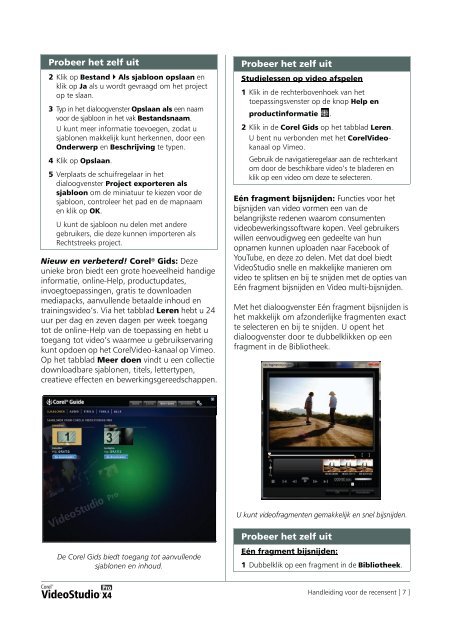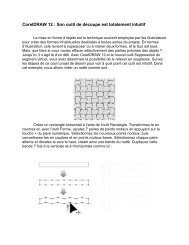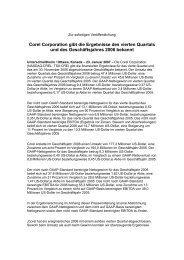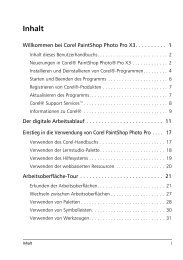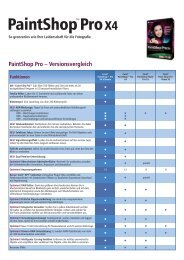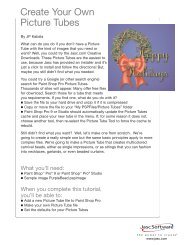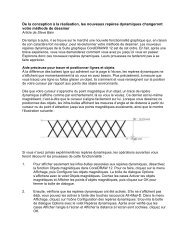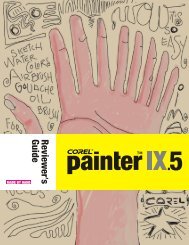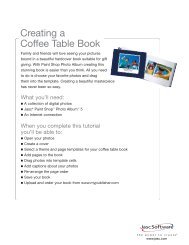Corel VideoStudio Pro X4 Reviewer's Guide (NL) - Corel Corporation
Corel VideoStudio Pro X4 Reviewer's Guide (NL) - Corel Corporation
Corel VideoStudio Pro X4 Reviewer's Guide (NL) - Corel Corporation
Create successful ePaper yourself
Turn your PDF publications into a flip-book with our unique Google optimized e-Paper software.
<strong>Pro</strong>beer het zelf uit <strong>Pro</strong>beer het zelf uit<br />
2 Klik op Bestand Als sjabloon opslaan en<br />
klik op Ja als u wordt gevraagd om het project<br />
op te slaan.<br />
3 Typ in het dialoogvenster Opslaan als een naam<br />
voor de sjabloon in het vak Bestandsnaam.<br />
U kunt meer informatie toevoegen, zodat u<br />
sjablonen makkelijk kunt herkennen, door een<br />
Onderwerp en Beschrijving te typen.<br />
4 Klik op Opslaan.<br />
5 Verplaats de schuifregelaar in het<br />
dialoogvenster <strong>Pro</strong>ject exporteren als<br />
sjabloon om de miniatuur te kiezen voor de<br />
sjabloon, controleer het pad en de mapnaam<br />
en klik op OK.<br />
U kunt de sjabloon nu delen met andere<br />
gebruikers, die deze kunnen importeren als<br />
Rechtstreeks project.<br />
Nieuw en verbeterd! <strong>Corel</strong> ® Gids: Deze<br />
unieke bron biedt een grote hoeveelheid handige<br />
informatie, online-Help, productupdates,<br />
invoegtoepassingen, gratis te downloaden<br />
mediapacks, aanvullende betaalde inhoud en<br />
trainingsvideo’s. Via het tabblad Leren hebt u 24<br />
uur per dag en zeven dagen per week toegang<br />
tot de online-Help van de toepassing en hebt u<br />
toegang tot video’s waarmee u gebruikservaring<br />
kunt opdoen op het <strong>Corel</strong>Video-kanaal op Vimeo.<br />
Op het tabblad Meer doen vindt u een collectie<br />
downloadbare sjablonen, titels, lettertypen,<br />
creatieve effecten en bewerkingsgereedschappen.<br />
De <strong>Corel</strong> Gids biedt toegang tot aanvullende<br />
sjablonen en inhoud.<br />
Studielessen op video afspelen<br />
1 Klik in de rechterbovenhoek van het<br />
toepassingsvenster op de knop Help en<br />
productinformatie .<br />
2 Klik in de <strong>Corel</strong> Gids op het tabblad Leren.<br />
U bent nu verbonden met het <strong>Corel</strong>Videokanaal<br />
op Vimeo.<br />
Gebruik de navigatieregelaar aan de rechterkant<br />
om door de beschikbare video’s te bladeren en<br />
klik op een video om deze te selecteren.<br />
Eén fragment bijsnijden: Functies voor het<br />
bijsnijden van video vormen een van de<br />
belangrijkste redenen waarom consumenten<br />
videobewerkingssoftware kopen. Veel gebruikers<br />
willen eenvoudigweg een gedeelte van hun<br />
opnamen kunnen uploaden naar Facebook of<br />
YouTube, en deze zo delen. Met dat doel biedt<br />
<strong>VideoStudio</strong> snelle en makkelijke manieren om<br />
video te splitsen en bij te snijden met de opties van<br />
Eén fragment bijsnijden en Video multi-bijsnijden.<br />
Met het dialoogvenster Eén fragment bijsnijden is<br />
het makkelijk om afzonderlijke fragmenten exact<br />
te selecteren en bij te snijden. U opent het<br />
dialoogvenster door te dubbelklikken op een<br />
fragment in de Bibliotheek.<br />
U kunt videofragmenten gemakkelijk en snel bijsnijden.<br />
<strong>Pro</strong>beer het zelf uit<br />
Eén fragment bijsnijden:<br />
1 Dubbelklik op een fragment in de Bibliotheek.<br />
Handleiding voor de recensent [ 7 ]